Excel2019如何自定义序列?Excel2019按自己要求建序列方法
(福利推荐:你还在原价购买阿里云服务器?现在阿里云0.8折限时抢购活动来啦!4核8G企业云服务器仅2998元/3年,立即抢购>>>:9i0i.cn/aliyun)
在编辑Excel表格的时候,经常需要不同的序列来填写数据,但自带的序列不满足我们要求的时候,可以自己自定义新的序列,下面就来看看怎么样按个人的要求自定义序列吧。

Excel2019按自己要求建序列方法
在电脑上打开Excel2019,然后点击左上角的“文件”菜单

接下来在打开的文件下拉菜单中,我们点击“选项”菜单项。
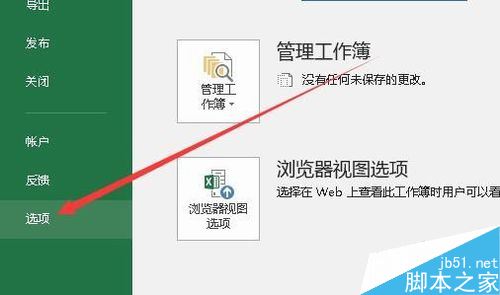
在打开的Excel2019选项窗口中,我们点击左侧边栏的“高级”菜单项。
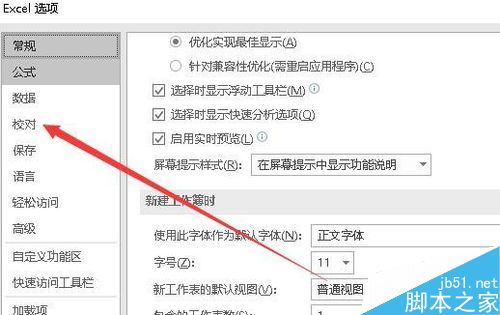
在右侧的窗口中,我们找到并点击“编辑自定义列表”按钮。
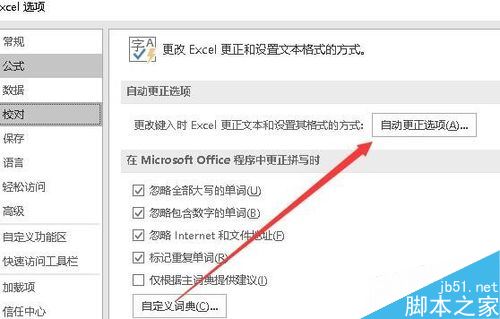
这时就会打开“自定义序列”的窗口,在这里可以看到系统自带的序列列表。

如果要新建一个自定义序列的话,我们点击左侧边栏的“新序列”菜单项,然后在右侧的空白区域输入序列的数据,然后点吉“添加”按钮即可。
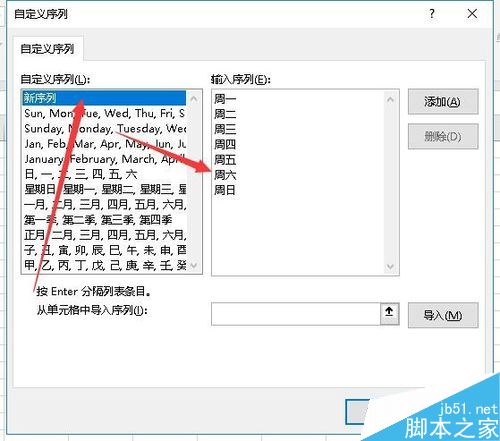
这样我们刚刚新建的序列也会在列表中了。以后需要的时候,随时可以调用了。
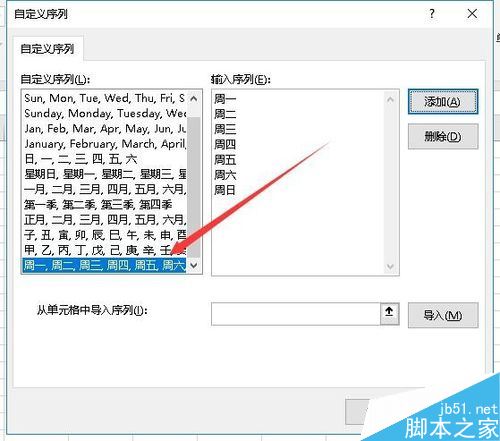
推荐阅读:
Excel2019怎么查找重复值?Excel2019显示重复项教程
Excel 2019怎么自动排序编号?Excel 2019自动编号方法
以上就是本篇文章的全部内容了,希望对各位有所帮助。如果大家还有其他方面的问题,可以留言交流,请持续关注程序员之家!
相关文章
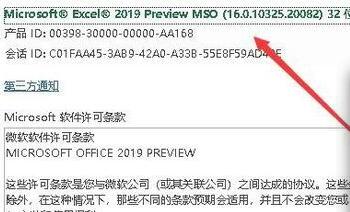
Excel2019怎么查看软件版本号?Excel2019查询版本信息教程
很多网友问Excel2019怎么查看软件版本号?这篇文章主要介绍了Excel2019查询版本信息教程,需要的朋友可以参考下2019-05-04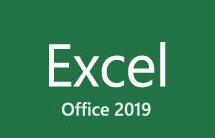
Excel2019怎么隐藏列?Excel2019批量隐藏列教程
Excel2019怎么隐藏列?这篇文章主要介绍了Excel2019批量隐藏/取消隐藏列教程,需要的朋友可以参考下2019-05-04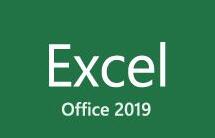 使用Excel2019编辑表格时,默认保存格式为“Excel工作簿”,但是有一些电脑的Excel版本低,无法正常的打开我们的文件,这样我们可以修改默认的保存格式,以方便其它电脑都2019-05-04
使用Excel2019编辑表格时,默认保存格式为“Excel工作簿”,但是有一些电脑的Excel版本低,无法正常的打开我们的文件,这样我们可以修改默认的保存格式,以方便其它电脑都2019-05-04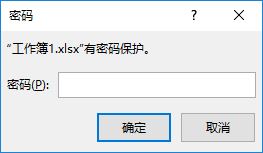
Excel 2019如何加密表格?Excel 2019表格设置密码教程
Excel 2019如何加密表格?这篇文章主要介绍了Excel 2019表格设置密码教程,需要的朋友可以参考下2019-05-04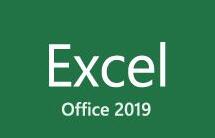 XOR函数用于返回所有参数的逻辑异或,很多网友不清楚Excel 2019怎么使用XOR函数?这篇文章主要介绍了XOR函数使用教程,需要的朋友可以参考下2019-05-04
XOR函数用于返回所有参数的逻辑异或,很多网友不清楚Excel 2019怎么使用XOR函数?这篇文章主要介绍了XOR函数使用教程,需要的朋友可以参考下2019-05-04 Excel 2019怎么将文档保存为低版本?这篇文章主要介绍了Excel 2019将文档保存为低版本的方法,一起来看吧2019-05-04
Excel 2019怎么将文档保存为低版本?这篇文章主要介绍了Excel 2019将文档保存为低版本的方法,一起来看吧2019-05-04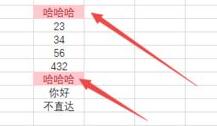
Excel2019怎么查找重复值?Excel2019显示重复项教程
很多网友问excel2019怎么查找重复值?这篇文章主要介绍了excel2019显示重复项教程,需要的朋友可以参考下2019-05-01
Excel 2019怎么自动排序编号?Excel 2019自动编号方法
Excel 2019怎么自动排序编号?这篇文章主要介绍了Excel 2019自动编号方法,需要的朋友可以参考下2019-05-01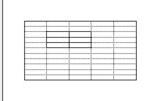
Excel2019怎么打印网格线?Excel2019打印网格线教程
Excel2019怎么打印网格线?这篇文章主要介绍了Excel2019打印网格线教程,需要的朋友可以参考下2019-05-01
Excel2019怎么制作树状图?Excel 2019树状图制作教程
Excel2019怎么制作树状图?这篇文章主要介绍了Excel 2019树状图制作教程,需要的朋友可以参考下2019-05-01








最新评论